

源宝导读:微软跨平台技术框架—.NET Core已经日趋成熟,已经具备了支撑大型系统稳定运行的条件。本文将介绍明源云ERP平台从.NET Framework向.NET Core迁移过程中的实践经验。
一、背景
随着ERP的产品线越来越多,业务关联也日益复杂,应用间依赖关系也变得错综复杂,单体架构的弱点日趋明显。19年初,由于平台底层支持了分应用部署模式,将ERP从应用子系统层面进行了切割分离,迈出了从单体架构向微服务架构转型的坚实一步。不久的将来,ERP会进一步将各业务拆分成众多的微服务,而微服务势必需要进行容器化部署和运行管理,这就要求ERP技术底层必须支持跨平台,所以将现有ERP系统从.NET Framework迁移到 .NET Core平台势在必行。
前面我介绍了ERP的迁移和调度服务的.NET Core改造过程,当所有的代码已经就绪的时候就要开始考虑发布和部署了。本篇将介绍ERP和周边服务在常见环境下的部署模式。
二、Framework版本的发布
原始的Framwork的发布使用的是编译后拷贝文件的方式进行发布,基本步骤如下:
修改版本号;
nuget还原解决方案;
调用MSBuild命令编译;
编译前端脚本;
拷贝文件;
打包成压缩包;
按需推送给客户。
这其中有一些不合理的地方:
修改版本好是使用一个控制台的程序进行修改,可以用脚本替代;
使用直接使用拷贝文件方式有多余文件,这样在最后一步拷贝文件时候需要排除更多文件;
最后拷贝文件使用的是程序方式进行拷贝,可以用脚本替代。
三、Core版本一般的发布流程
在一般的Core版本中只用调用dotnet publish 进行发布即可,如果要使用Framework中使用MSBuild命令进行发布的话参数非常复杂,并且没有官方文档的有效支撑。
由于Core编译时候并不会将所有文件拷贝到bin目录中,如果是nuget中的包在调试时候会动态在全局的nuget包中进行加载,所以Core版本的Erp发布必须采用dotnet publish发布,这样会将所有dll发布到指定位置。
在本系列的第一篇文章中我们说到了JS文件的复用,通过如下代码将静态文件指向原来Framework的站点目录。
- //配置文件中配置
- {
- "Paths": {
- "HostPath": "../../00根站点",
- "WebContentPath": "../../../00根站点"
- }
- }
-
- //Startup.ConfigureServices 中代码
- var webPath = Configuration.GetValue<string>("Paths:WebContentPath");
- if (!string.IsNullOrEmpty(webPath))
- HostingEnvironment.WebRootPath = Path.Combine(HostingEnvironment.WebRootPath, Configuration.GetValue<string>("Paths:WebContentPath"));
Core中配置文件有appsettings.json和appsettings.Development.json,其中appsettings.json是生产环境使用,默认将wwwroot作为目录,而和appsettings.Development.json中将根站点的目录加载问web资源目录这样作为调试时候加载。
通过上述方式解决静态资源文件复用和调试模式,生产模式的加载,最后发布时候只要将原来Framework通过拷贝方式复制到发布目录的wwwroot目录即可。
四、ERP的发布
因为Core版本的ERP要支持多种部署模式,包括Windows IIS部署,Linux部署和docker部署, 在ERP的Core版本的发布中做了如下改造:
不依赖于其他程序全部使用脚本进行发布,编写了修改版本和拷贝文件的脚本;
将脚本进行分层,分为发布,docker镜像打包,docker镜像推送;
其中还修复了一些Linux和Docker环境文件大小写的转换。
除了ERP,在调度服务进行发布的时候不光要发布Host程序,还要将任务发布到Host目录中才能算提供完成的调度服务功能,而由上一篇调度服务的架构可知,Host和任务是没有直接的引用关系的,所以发布任务的脚本还要同时支持调试模式下发布到bin目录和发布到最终发布目录,这里给出调度服务的主要脚本,ERP的发布脚本可以查看本系列的第一篇文章。
- //发布任务的脚本
- @echo off
-
- if "%1"=="" (
- set root=%cd%
- ) else (
- set root=%1
- )
-
- if "%2"=="" (
- set publish_path=%root%\NetCore\MySoft.Scheduler.Host\bin\Debug\netcoreapp2.2\Task
- ) else (
- set publish_path=%2\Task
- )
-
- echo %root%
- echo %publish_path%
-
- echo 发布数据同步任务
- dotnet publish %root%\Tasks\DataSync\Mysoft.Data.Synchronization.Core\Mysoft.Data.Synchronization.Core.csproj -o "%publish_path%\DataSync" -f netstandard2.0
- if errorlevel 1 goto fail
-
- // 这里省略其他任务的脚本
-
- if errorlevel 1 goto fail
-
- //发布调度服务的脚本
- @echo off
-
- if "%1"=="" (
- set root=%cd%
- ) else (
- set root=%1
- )
-
- if "%2"=="" (
- set publish_path=%root%\ci\publish
- ) else (
- set publish_path=%1\Task
- )
- echo 清理发布目录
- rd %publish_path% /S /Q
-
- echo 发布主程序,这里采用自寄宿的方式部署
- dotnet publish %root%\NetCore\MySoft.Scheduler.Host\MySoft.Scheduler.Host.csproj -o "%publish_path%" --self-contained false -r win7-x64
- if errorlevel 1 goto fail
-
- echo 发布任务
- call %root%\ci\publishtask.cmd %root% %publish_path%
-
- exit /b 0
- :fail
- exit /b 1
五、Window部署
在整个ERP的改造过程中,包括ERP,调度服务,文档服务,配置中心的改造,以为文档服务改造和ERP类似,配置中心改造和调度服务类似,所以并没有重复的介绍,这样在Window部署过程就分为两类,一类是IIS部署,一类是Windows服务的部署。
这里看到上述调度服务作为windows发布的时候采用的是独立部署模式,独立部署模式可以脱离于.NET Core的运行时进行部署。
5.1、Windows IIS部署
.NET Core应用要进行WindowsIIS部署,需要安装运行时和捆绑的安装包。基本安装步骤如下:
.NET Core运行时安装;
当前 .NET Core 托管捆绑包安装程序,用于iis部署;
在iis添加网站,注意应用程序池的.NET CLR要改为无托管代码;
按照一般网站挂载步骤加载目录和绑定端口,发布文件在对应git的ci\publish中;
按照上述部署以后启动网站浏览即可。
注意事项:
启动失败:
检查应用程序池中.NET CLR的配置;
检查web.config配置,可以打开日志输出(tdoutLogEnabled=”true”);
检查应用启动日志。
其他异常:参考老版本的文本日志和数据库日志记录来处理;
5.2、Windows 服务部署
上一篇文章中中我们采用在启动主程序时候使用console参所作为控制台还是服务方式进行运行,windows服务配合简单的脚本即可实现服务的安装,简要脚本如下:
- //install.bat
- @echo off
-
- set currentPath=%~dp0
- sc create SchedulerService binpath= "%currentPath%/MySoft.Scheduler.Host.exe --server.urls=http://*:50751"
-
- sc start SchedulerService
-
- sc query SchedulerService
-
- //uninstall.bat
- @echo off
-
- sc stop SchedulerService
-
- sc delete SchedulerService
注意事项:
启动失败:打开windows日志查看器查看错误消息后根据文档之前的描述做修正;
访问失败:请检查启动端口是否正常,打开服务管理器有查看属性检查启动参数;
其他异常:请打开应用目录中查看log目录下面日志判断问题;
命令都要基于仓库的根目录运行;
如果以上方式无法确定运行,可以用命令行加入 console参数进行控制台启动来排查问题。
六、Docker单应用部署
改造Core的最终目的就是利用容器部署的便利性,至于Docker的好处网上的说明就太多了,这里就不做介绍,给出使用即可。首先我们看看Dockerfile,比较简单:
- //DockerFile
- # 加载依赖的镜像
- FROM mcr.microsoft.com/dotnet/core/aspnet:2.2
-
- # 设置工作目录
- WORKDIR /app
-
- # 添加文件
- COPY ./ /app
-
- # 添加环境变量
- ENV PersonalDogDirectory dog
- ENV ConfigCenter_Uri ""
- ENV ASPNETCORE_URLS http://*:80
-
- # 导出端口
- EXPOSE 80
-
- # 启动命令
- ENTRYPOINT ["dotnet", "Mysoft.Map6.Web.Core.dll" ]
-
- //Docker编译
- @echo off
- set root=%cd%
-
- echo 项目发布
- call %root%\ci\publish.cmd %%1
-
- echo dock build
- pushd %root%\ci\publish
- docker build -f netcore.dockerfile -t erp .
- popd
- //Docker发布 脚本
- @echo off
- set root=%cd%
-
- if "%1"=="" (
- set version=1.0.1
- ) else (
- set version=%1
- )
-
- ::build本地境地镜像
- call %root%\ci\dockerbuild.cmd %2
-
- ::修改标签 (注意携带ip端口和版本号)
- docker tag erp 10.5.10.47:8073/mysoft/erp:%version%
- docker tag erp 10.5.10.47:8073/mysoft/erp:latest
-
- ::push本地镜像到仓库
- docker push 10.5.10.47:8073/mysoft/erp:%version%
- docker push 10.5.10.47:8073/mysoft/erp:latest
这里我们使用Nexus作为docker镜像的管理,这里再第一篇文章中也介绍了作为nuget的管理,Nexus的功能比较多,几乎所有常见的包都可以管理,强烈推荐一波。
至于后面的使用只需要简单的docker启动命令即可,命令如下:
- //启动erp
- docker run -it --rm -p "50751:50751" --name erp 10.5.10.47:8073/mysoft/erp:1.0.1
-
- //启动调度服务
- docker run -it --rm -p "50751:80" --name scheduler 10.5.10.47:8073/mysoft/scheduler:1.0.1
七、DockerCompose整体打包部署
既然我们使用了Docker进行了单个应用的发布部署,那么当然会尝试一下组合的方式进行部署,由于本地我们只尝试了基于dockercomposte的模式进行部署具体的实施方式如下:
首先基于空的演示库进行mssql的docker制作(MSSQL也支持Linux了,赞一个);
基于配置文件进行配置中心的打包;
编写DockerCompose文件。
MSSQL镜像制作步骤如下:
拉取启动docker镜像 密码自己设置 docker run -it —rm -e ‘ACCEPT_EULA=Y’ -e ‘SA_PASSWORD=123qwe!@#’ -p 1433:1433 —name sqlserver mcr.microsoft.com/mssql/server:2017-latest;
拷贝数据库备份文件到docker目录 docker cp jenkins3_slsys8021.bak sqlserver:/var/opt/mssql/data;
用数据库管理工具进行数据库还原选择文件进行还原;
新建只读账户记住用户名密码默认(dbreader/123qwe!@#),并配置对erp和erp_log的只读权限;
进行配置中心配置,按照之前的用户名密码配置 ,打开erp即可链接测试。
测试连接成功以后执行如下命令:
- //将镜像打包
- docker commit -m "change somth" sqlserver mssql
- //镜像推送 注意对应版本号 %version% 表示版本号
- docker tag mssql 10.5.10.47:8073/mysoft/mssql:%version%
- docker push 10.5.10.47:8073/mysoft/mssql:%version%
配置中心文件制作之需要规划好Docker部署的端口和地址之后拷贝配置文件即可,这里不做细节的描述。最后给出DockerCompose文件。
- version: '3'
- services:
- mymssql:
- image: 10.5.10.47:8073/mysoft/mssql:1.0.1
- container_name: mymssql
- environment:
- ACCEPT_EULA: "Y"
- MSSQL_SA_PASSWORD: "szpz3?66jxk!"
- ports:
- - "1433:1433"
- networks:
- - common-tier
- myconfigcenter:
- build:
- context: .
- dockerfile: myconfigcenter.dockerfile
- args:
- image_version: 1.0.1
- container_name: myconfigcenter
- ports:
- - "50761:80"
- networks:
- - common-tier
- depends_on:
- - mymssql
- myscheduler:
- image: 10.5.10.47:8073/mysoft/scheduler:1.0.1
- container_name: myscheduler
- environment:
- ConfigCenter__Url: "http://myconfigcenter"
- ports:
- - "50751:80"
- networks:
- - common-tier
- depends_on:
- - mymssql
- - myconfigcenter
- mydocument:
- image: 10.5.10.47:8073/mysoft/doc:1.0.1
- container_name: mydocument
- environment:
- ConfigCenter__Url: "http://myconfigcenter"
- ports:
- - "50771:80"
- networks:
- - common-tier
- depends_on:
- - mymssql
- - myconfigcenter
- myerp:
- image: 10.5.10.47:8073/mysoft/xmk:1.0.1
- container_name: myerp
- environment:
- ConfigCenter__Url: "http://myconfigcenter"
- ports:
- - "50741:80"
- networks:
- - common-tier
- depends_on:
- - mymssql
- - myconfigcenter
- - myscheduler
- - mydocument
- networks:
- common-tier:
- driver: bridge
因为命令比较简单,这里就不做过多的介绍。
八、阿里云部署
ERP有不少客户采用阿里云进行部署,在Core的改造完之后配合项目主数据,面向客户做了阿里云的部署,这里做一个简单的介绍:
逻辑部署图:
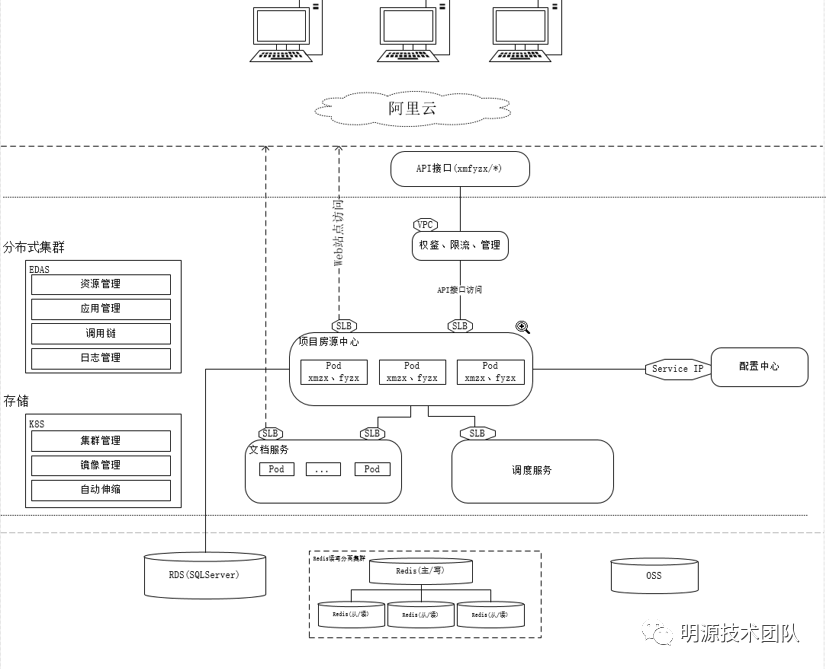
物理部署图:
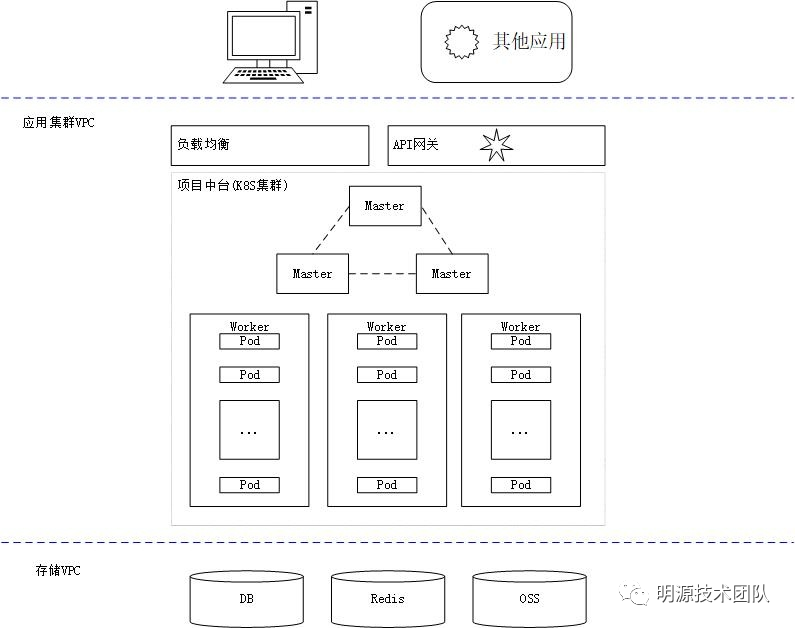
说明:
所有的应用和中间件必须在同一个区域,例如杭州区域;
API网关,分布式集群,存储在同一个区域的不同专有网络中;
应用和中间件互相通信使用内网地址,应用和中间件对外提供服务使用外网地址;
应用使用内网负载均衡提供内网调用,使用外网负载均衡提供外网调用;
Redis采用1主3从的读写分离集群,也可采用1主2副的高可用集群;
k8s至少3个Master,多个Worker的配置,Worker的配置根据应用的内存来选择(ERP一个Pod大概2GB,其他应用大概1GB),具体需要做性能测试然后做容量规划(EDAS可以很方便的扩容)。
注意事项:
.NET Core的Swagger组件生成的json文件不支持直接导入API网关,需要手动进行配置;
注意规划k8S的内存,尽量大一点;
调度服务只能部署一个Pod,因为是有状态(无状态改造计划中);
目前配置中心也只能部署一个Pod,因为使用的文件存储,Pod是有状态。
九、总结
在进行阿里云部署的时候反向还得出了后续ERP要更好的贴合云环境容器部署的一些需要改造的部分ERP需要改造的部分:
调度服务和配置中心都需要改造,数据持久化到数据库,不能使用本地文件存储的方式,改造后配置中心可以集群;
配置中心需要分成外网和内网两个地址进行配置,不然从ERP无法跳转到配置中心对应地址(或者全部用外网);
文档服务需要加入对阿里云OSS的支持;
ERP未来可以支持的功能;
未来要对ERP使用内存进行规范和缩减,合理利用分布式缓存,目前有点太大了。
------ END ------

